«Мой офис» выпустил бесплатные аналоги Word и Excel в браузере для всех желающих
Вслед за выходом домашней версии российского офисного пакета «Мой офис», включающего бесплатные редакторы текста и таблиц для Windows 10 и macOS, широкому кругу пользователей стала доступна его интернет-версия. Воспользоваться ей может любой желающий непосредственно на сайте «Моего офиса».
Новые возможности платформы «Мой офис»
Cостоялся релиз обновленной версии платформы для совместной работы с документами и коммуникаций «Мой офис». Об этом CNews сообщил представитель компании «Новые облачные технологии» (НОТ), которая занимается разработкой данного программного продукта. Обновление платформы 2021.01 улучшает функциональность серверных приложений, добавляет новые возможности в почтовой системе и мобильных приложениях.
Кроме того, всем желающим открыт доступ к пробным веб-версиям редакторов текстовых и табличных документов (аналогов Microsoft Word и Excel). Веб-редакторы бесплатны, не демонстрируют рекламу, пользоваться ими можно без регистрации и установки каких-либо дистрибутивов или браузерных расширений, рассказали CNews в НОТ. Ранее возможностью редактировать документы при помощи браузера могли воспользоваться только организации, располагающие лицензией на один из коммерческих продуктов компании, например, «Мой офис профессиональный».
Восстановление XLSX документа средствами офис.
В начале апреля 2021 г. пользователи персональных компьютеров под управлением Windows 10 и macOS получили возможность бесплатно загрузить и установить набор десктопных приложений для работы с документами семейства «Мой офис».
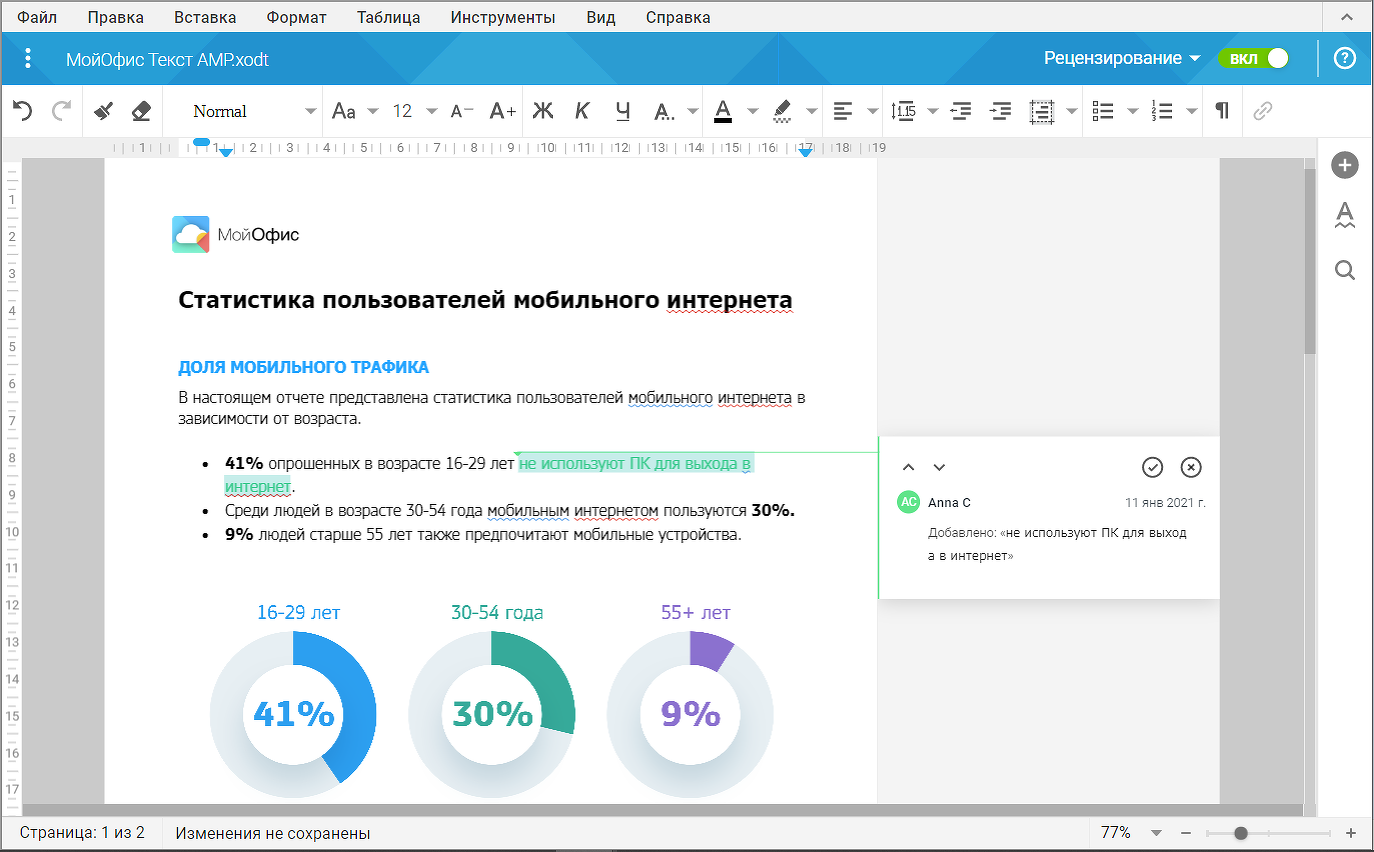
В бесплатной веб-версии редакторов из комплекта «Мой офис» доступны функции рецензирования
Предыдущая версия российской платформы для работы с документами и коммуникаций, напомним, вышла в конце января 2021 г. В обновлении 2020.03 был улучшен графический интерфейс приложений, входящих в состав офисного пакета, добавлен инструмент для визуализации и анализа данных «Мой офис аналитика». В общей сложности платформа получила более 96 усовершенствований, которые, в том числе, коснулись редакторов документов, почтового клиента и комплекта средств разработки (SDK).
Редактирование онлайн
Посетители сайта проекта «Мой офис» отныне могут создавать, открывать, редактировать и форматировать текстовые и табличные файлы.
В веб-версии реализованы вставка изображений, таблиц, оглавлений и колонтитулов в тексты. В таблицах можно использовать формулы и строить графики. Сохранение файлов осуществляется в Open document format (ods, odt), pfd, а также современных форматах Microsoft Office (docx, xlsx).
Веб-версии позволяют изучить интерфейс и функциональность редакторов «Мой офис», а также оценить удобство работы с документами.
Веб-редакторы пакета «Мой офис» построены на базе автономного модуля редактирования (АМР) и совместимы с любыми браузерами на ПК, утверждают в НОТ. При открытии веб-версий редакторов с планшета или смартфона пользователю будет предложено скачать бесплатное приложение «Мой офис документы», которое позволяет работать с текстами и таблицами в более подходящем для мобильного устройства формате.
Excel 基礎教學 01:Excel 入門
В интерфейсе веб-редакторов из состава пакета «Мой офис» возможна работа только в однопользовательском режиме, доступны функции рецензирования и печати. Для табличных документов предусмотрена предварительная настройка параметров печати.
С выходом обновления 2021.01 веб-версии редакторов «Мой офис» претерпели некоторые изменения. Теперь пользователи могут копировать изображения в буфер обмена и вставлять их в другие приложения. «Косметические» изменения произошли и в дизайне интерфейса – меню «Файл», «Вставка», «Помощь» получили новые пиктограммы изображений команд.
Новые функции «Почты»
В релизе 2021.01 усовершенствована веб-версия календаря «Мой офис почта». Теперь при работе с событиями пользователи могут задавать буферное время, которое будет автоматически добавляться ко времени до и после события. Эти запланированные перерывы между встречами можно использовать для отдыха или подготовки к следующему событию. Они облегчат плотный график и помогут избежать ситуаций, когда предыдущая встреча затягивается, а следующая уже началась.
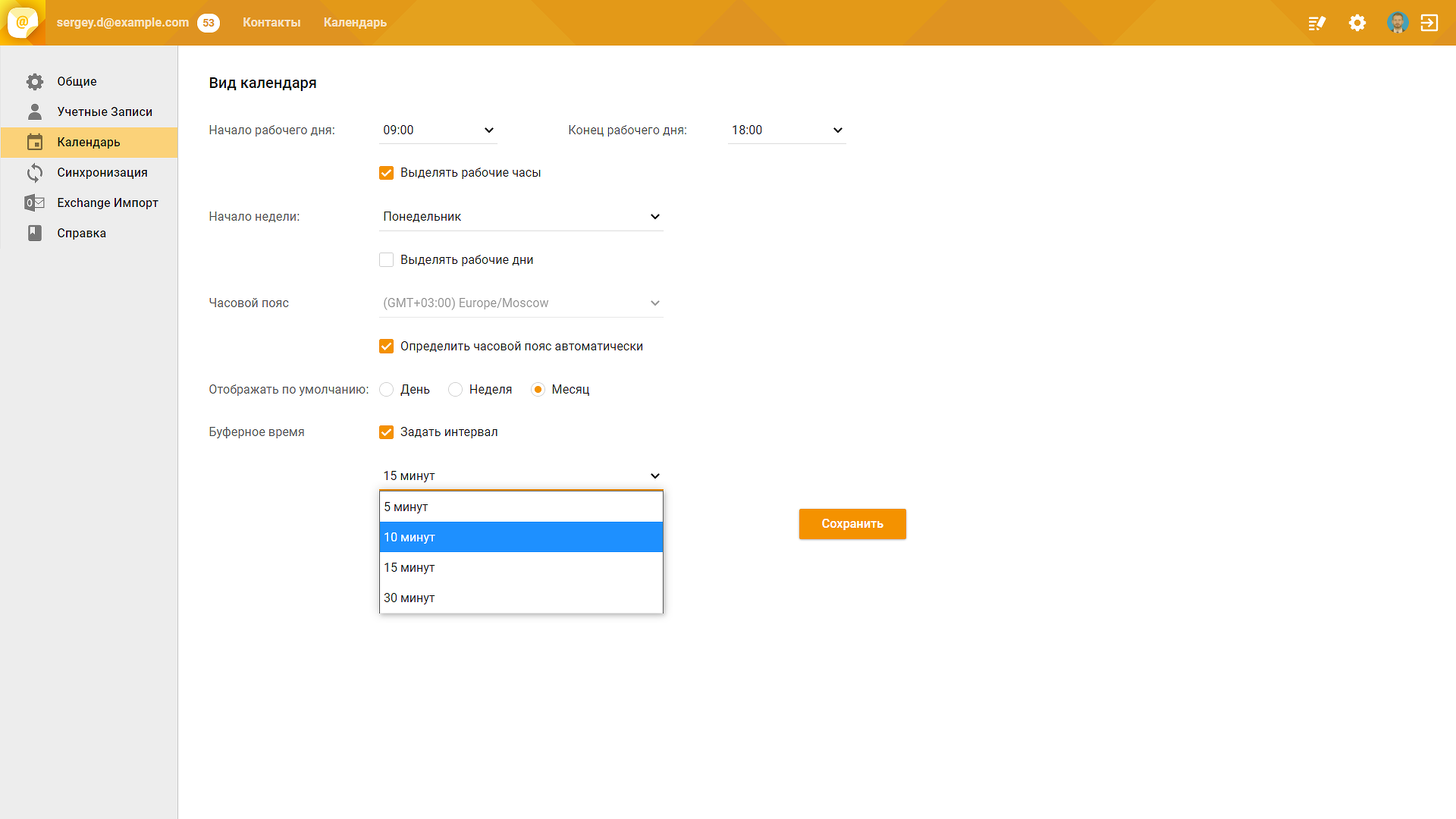
В «Календаре» можно задать буферное время
Буферное время устанавливается в настройках почтового клиента в разделе «Календарь». Пользователь может выбрать временной интервал в пять, 10, 15 или 30 минут; он будет добавлен до и после каждой встречи в личном календаре. Для коллег, которые будут использовать планировщик при создании встреч, почтовая система отобразит занятость с учетом буферного времени.
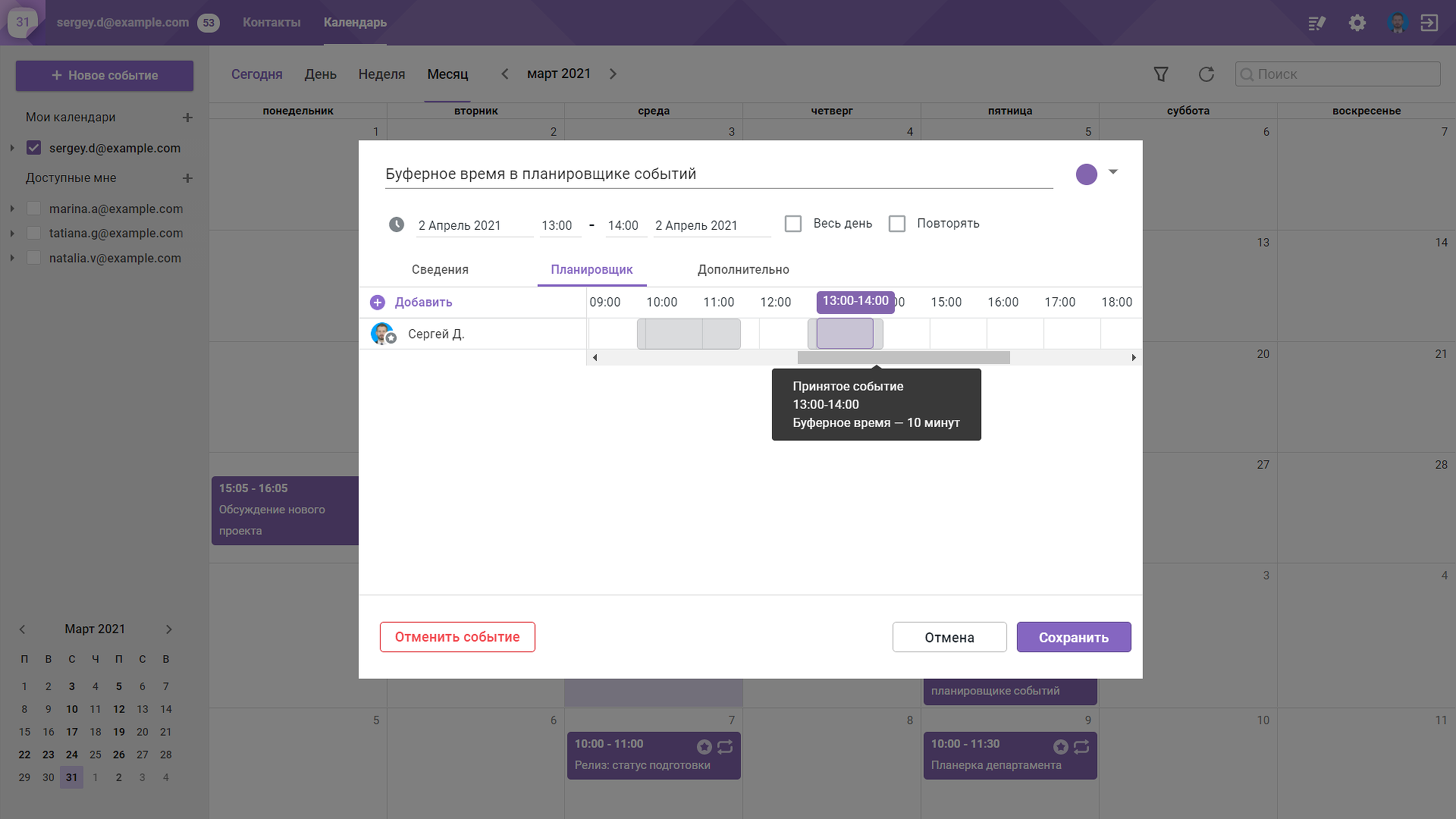
Почтовая система отобразит занятость с учетом буферного времени
Также при планировании встреч в веб-календаре «Мой офис почта» теперь появилась подсказка о невозможности отобразить информацию о занятости внешних участников встречи. Подсказка всплывает при наведении курсора мыши на имена таких участников.
Изменения в мобильных редакторах
В релизе 2021.01 в режиме предпросмотра добавлены кнопки увеличения и уменьшения масштаба, которые помогают лучше рассмотреть содержимое файла без его открытия в редакторе. В «Мой офис документы» для операционной системы Android добавлена полоса прокрутки при просмотре pdf-документа.
Интерфейс мобильного приложения также претерпел изменения – были обновлены пиктограммы статусов операций с файлами и прав общего доступа, а также изображения команд в меню «Файл», «Вставка», «Помощь» и на панели «Вставка».
В мобильном приложении на платформах iOS и iPadOS расширены возможности использования изображений и объектов. Теперь при работе с документами, которые содержат фигуры и изображения с поворотом, стали доступны действия отображения, выделения, перемещения, копирования, вырезания, вставки и удаления объектов. При выделении объектов теперь отображаются их границы. Аналогичные действия можно совершать и с обрезанными изображениями.
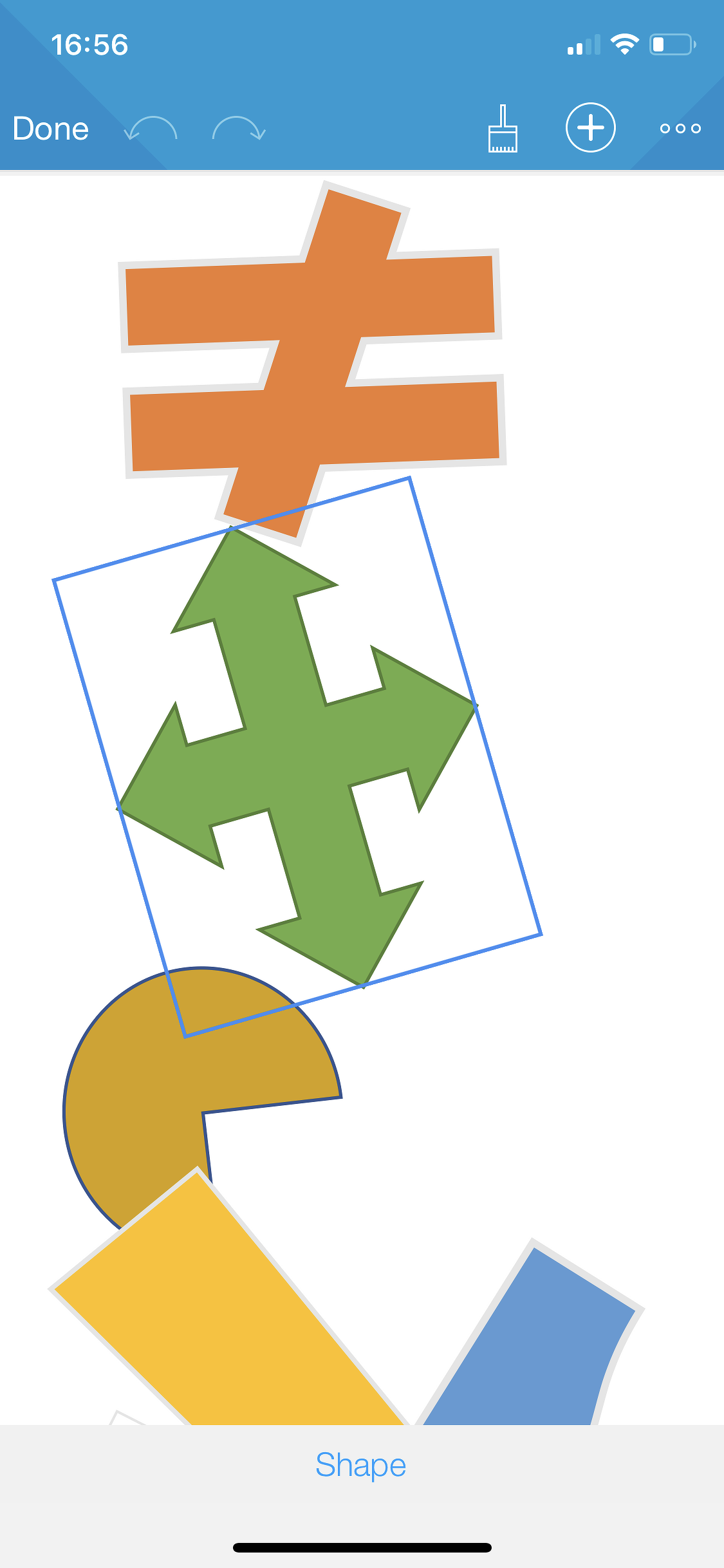
В мобильном приложении для iOS улучшена работа с фигурами
В мобильном приложении «Мой офис документы» улучшена поддержка иностранных языков, добавлена справка на французском. В версии для iOS и iPadOS увеличено число поддерживаемых локализаций – помимо русского, английского, французского и испанского языков, программу можно переключить на португальский.
Улучшения административного интерфейса платформы
Административный интерфейс серверных компонентов платформы «Мой офис» в релизе 2021.01 подвергся значительной переработке. С его помощью можно управлять системными функциями, а также настраивать политики для групп ресурсов и рассылок. Благодаря ему упрощается администрирование почтовой системы, ускоряется внедрение программных продуктов на рабочих местах пользователей, отмечают в НОТ.
Сможет ли Россия преодолеть кадровый дефицит в сфере ИТ
Поддержка ИТ-отрасли

Начиная с релиза 2021.01, администратор может управлять квотой на объем почты и изменять сведения о тенанте – выделенном наборе ресурсов сервера частного облака для обособленной группы пользователей (например, отдельного филиала компании). Также появилась возможность интеграции сразу с несколькими корпоративными директориями (Active Dicrectory) в рамках одного тенанта. Как пояснили CNews в НОТ, это упрощает обмен файлами и папками между пользователями внутри одной организации, филиалы которой используют разные каталоги Active Directory.
Новая функциональность АМР
В релизе 2021.01 функциональность автономного модуля редактирования (АМР) была расширена за счет нескольких новых инструментов. Пользователи могут копировать изображения в буфер обмена и вставлять их в другие приложения. Добавлена возможность экспорта текстовых и табличных документов в форматы pdf и функция печати непосредственно из интерфейса АМР.
В новой версии АМР появилась возможность настройки параметров печати табличного документа. Пользователи могут изменять размер и ориентацию страницы, масштаб и область печати, ширину полей, а также отключить печать пустых страниц. Печать документов осуществляется с помощью средств браузера.
Начиная с версии 2021.01, стала возможна работа с документами в режиме рецензирования. В зависимости от настройки информационной системы, в которую интегрирован АМР, открытие файла может происходить в режиме постоянного рецензирования без возможности его отключения. Например, система, в которую встроен АМР, управляет режимом работы с документом и выдает права принимать или отклонять исправления отдельным пользователям системы. Все правки и комментарии, которые будут оставлены в документе в режиме рецензирования, сохранятся в документе. Функция рецензирования упрощает согласование текстов, например, внутри системы электронного документооборота организации.
Какие цифровые продукты можно купить со скидкой 50% при поддержке государства
Поддержка ИТ-отрасли

АМР входит в состав комплекта средств для разработчиков и создан специально для веб-сервисов. Инструмент предназначен для интеграции редакторов «Мой офис» в приложения сторонних разработчиков.
АМР не требует отдельного сервера, содержит полный набор средств редактирования и форматирования и предполагает работу в монопольном режиме. Редактор в АМР обрабатывает только те файлы, которые передает ему информационная система – приложение или сервис, куда интегрирован сам модуль АМР, рассказали CNews в НОТ.
Где используется «Мой офис»
«Мой офис» представляет собой программную платформу для совместной работы с документами и облачного хранения файлов, в которую входят текстовый редактор, клиент электронной почты, приложение для создания презентаций и фирменное ПО для работы с электронными таблицами. Разработкой платформы с 2013 г. занимается компания «Новые облачные технологии». Приложения адаптированы под Windows, macOS, Linux, мобильные платформы Android, iOS, iPadOS, Tizen и «Аврора».
«Мой офис» представлен на рынках стран ЕАЭС, Европы, Африканского континента, Средней Азии и Латинской Америки. Корпоративные продукты «Мой офис» поддерживают 13 языков: русский, башкирский, татарский, белорусский, армянский, киргизский, казахский, английский, французский, немецкий, испанский, португальский и итальянский.
В декабре 2020 г. стало известно о том, что новые 6,3 тыс. компьютеров для ФСИН, закупленные ведомством у «Депо электроникс», получили «Мой офис».
В октябре 2020 г. CNews сообщил, что «Мой офис» появится на ПК в российских федеральных судах общей юрисдикции, Судебном департаменте при Верховном суде и его региональных управлениях, а также в Информационно-аналитическом центре этого департамента.
Также следует упомянуть переход Росрезерва на «Мой офис стандартный», о котором CNews сообщал в августе 2019 г. В роли интегратора выступила компания Digital Design.
Кроме того, отметим проект перевода на «Мой офис» всех филиалов «Почты России», о котором компания сообщила в апреле 2019 г. Переход планируется осуществить в течение трех лет. «Почте» понадобится в общей сложности 30 тыс. лицензионных копий пакета «Мой офис», которые ей поставит «Бином».
Источник: www.cnews.ru
Microsoft Excel 2010 (краткий обзор)
Отличия MS EXCEL 2010 от версии 2007 года не столь радикальные по сравнению с отличиями MS EXCEL 2007 от MS EXCEL 2003 (см. статью Microsoft Excel 2007 (основные отличия от EXCEL 2003) , но все же различия существенные — рассмотрим основные из них.
Совет : Подробно об отличиях можно прочитать на сайте Microsoft ( http://office.microsoft.com/ru-ru/excel-help/HA010369709.aspx ).
Лента
Лента — пользовательский интерфейс, пришедший на смену панелям инструментов еще в версии MS EXCEL 2007 . Лента представляет собой широкую полосу в верхней части окна EXCEL, на которой размещаются основные наборы команд, сгруппированные отдельных вкладках.
Лента в EXCEL2010

Лента в EXCEL2007

Сравним ленту в EXCEL2010 и в EXCEL2007. Основным отличием является то, что Вкладка Файл (File), пришедшая на смену кнопки Office (в EXCEL 2007), открывает так называемое представление Microsoft Office Backstage, которое содержит команды:
- для работы с файлами (Сохранить, Открыть, Закрыть, Последние, Создать);
- для работы с текущим документом (Сведения, Печать, Сохранить и отправить);
- для настройки Excel (Справка, Параметры).
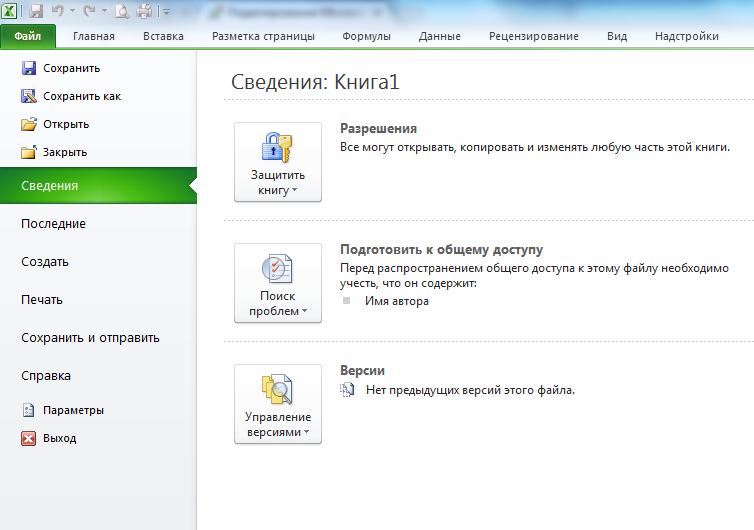
В приложении Excel 2007 можно было настроить панель быстрого доступа, однако не было возможности создавать собственные вкладки и группы на ленте. В Excel 2010 можно создавать настраиваемые вкладки и группы, а также переименовывать и переупорядочивать встроенные (подробнее здесь http://office.microsoft.com/ru-ru/excel-help/HA010355697.aspx?CTT=5Тренд», позволяющие моментально оценить деятельность каждого из отделов.
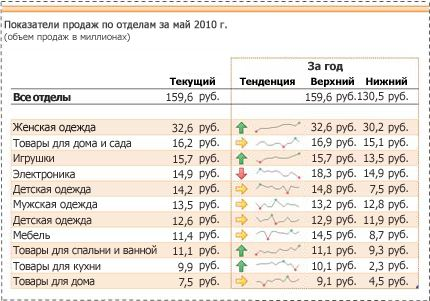
Срезы — это визуальные элементы управления, которые позволяют быстро и интуитивно фильтровать данные в сводных таблицах в интерактивном режиме. Вставив срез, можно с помощью кнопок быстро выделить и отфильтровать данные, представив их в нужном виде. Кроме того, если к данным сводной таблицы применено более одного фильтра, больше не нужно открывать список, чтобы выяснить, что это за фильтры: они отображаются непосредственно на срезе. Срезы можно форматировать в соответствии с форматом книги и повторно использовать их в других сводных таблицах, сводных диаграммах и функциях куба.
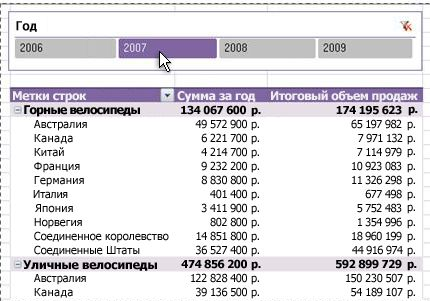
Улучшенное условное форматирование
С помощью условного форматирования можно легко выделять необходимые ячейки или диапазоны, подчеркивать необычные значения и визуализировать данные с помощью гистограмм, цветовых шкал и наборов значков. Впервые появившиеся в Office Excel 2007 наборы значков позволяют помечать различные категории данных в зависимости от заданного порогового значения. Например, можно обозначить зеленой стрелкой вверх большие значения, желтой горизонтальной стрелкой — средние, а красной стрелкой вниз — малые. В приложении Excel 2010 доступны дополнительные наборы значков, включая треугольники, звездочки и рамки. Кроме того, можно смешивать и сопоставлять значки из разных наборов и легко скрывать их из вида — например, отображать значки только для показателей высокой прибыли и не показывать их для средних и низких значений.
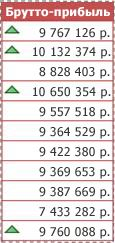
В приложении Excel 2010 доступны новые параметры форматирования гистограмм. Теперь можно применять сплошную заливку и границы, а также задавать направление столбцов «справа налево» вместо «слева направо». Кроме того, столбцы для отрицательных значений теперь отображаются с противоположной стороны от оси относительно положительных.
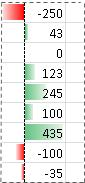
Правила Условного форматирования и Проверки данных
Задавая критерии для условного форматирования и правил проверки данных , теперь можно ссылаться на значения на других листах книги.
Улучшенная надстройка «Поиск решения»
В состав приложения Excel 2010 входит новая версия надстройки «Поиск решения», позволяющая выполнять анализ «что если» и находить оптимальные решения. Последняя версия этой надстройки обладает улучшенным пользовательским интерфейсом Evolutionary Solver, основанным на алгоритмах генетического анализа, для работы с моделями, в которых используются любые функции Excel. В ней предусмотрены новые глобальные параметры оптимизации, улучшенные методы линейного программирования и нелинейной оптимизации, а также новые отчеты о линейности и допустимости.
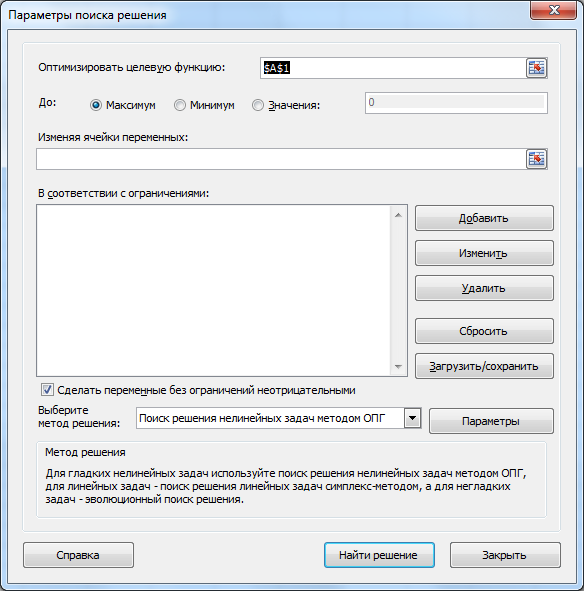
Новый фильтр поиска
При фильтрации данных в таблицах Excel, сводных таблицах и сводных диаграммах доступно новое поле поиска, позволяющее находить нужные данные в больших списках. Например, чтобы найти определенный товар в каталоге, содержащем более 100 000 позиций, просто начните вводить искомое наименование — и подходящие элементы сразу же появятся в списке.
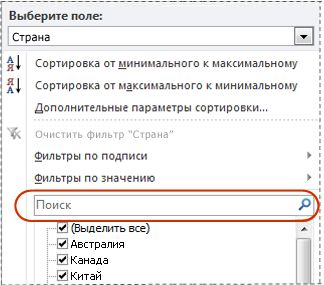
Фильтрация и сортировка независимо от расположения
При прокручивании длинной таблицы Excel ее заголовки заменяют собой обычные заголовки листа, находящиеся над столбцами (только для таблиц в формате Excel2007 ). Кнопки автофильтра теперь остаются видимыми вместе с заголовками таблицы в ее столбцах, что позволяет быстро сортировать и фильтровать данные, не прокручивая таблицу для отображения ее верхней части.
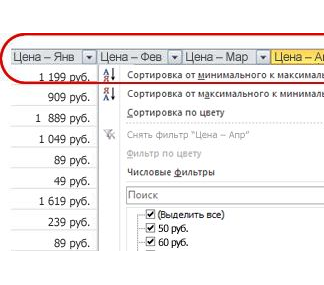
Ввод математических формул
В Excel 2010 с помощью новых инструментов редактирования уравнений можно вставлять на листы распространенные математические уравнения или создавать свои собственные, используя библиотеку математических символов. Новые уравнения можно также вставлять в текстовые поля и другие фигуры (не в ячейки). Чтобы вставить уравнение, на вкладке Вставка в группе Символы щелкните стрелку рядом с кнопкой Формула .
Источник: excel2.ru
Excel 3. Введение в Excel
Любой вид деятельности требует систематизации хранимых данных. С расширением перечня выполненных работ, созданных продуктов, услуг и клиентов необходима система для хранения большого объема информации.
Excel программа, предназначенная для организации информации в таблицы для документирования, сопоставления и графического представления информации. Например, можно использовать Excel:
- для суммирования, вычисления среднего или максимального числа продаж за день
- для создания графика, показывающего определенный процент продаж, сравнения общего объема продаж за день с тем же показателем других дней недели
Excel освобождает вас от проведения этих вычислений вручную. Я часто использую Excel для создания графика выполненных работ по проектам.
Файл программы Excel называется рабочая Книга, которая содержит рабочие листы. По умолчанию каждая новая книга содержит 1 лист (в других версиях Excel – 3 листа, которые нумеруются по порядку). Любая книг может включать до 255 листов. Каждый рабочий лист в Excel имеет 1048576 строк и 16384 столбцов. Так что разгуляться есть где.
По окончании урока вы сможете:
- Назвать элементы рабочего окна
- Ориентироваться в командных лентах Excel
- Перечислить виды курсоров.
1. Элементы рабочего окна
При запуске Excel появляется пустая книга. С этого момента вы можете вводить информацию, изменять оформление данных, обрабатывать данные или искать информацию в файлах справки Excel.

- Командная лента. Каждая лента имеем своё имя. Лента разделяется темно-серыми линиями. Между двумя линиями находятся группы команд. Группа команд объединяет команды одной тематики. При работе с объектами появляются дополнительные ленты. Но их мы будем рассматривать позже.
- Панель быстрого доступа. Посмотрите уроки 18 и 19 рубрики «Тонкости Word» и разместите панель быстрого доступа под лентой. Я не буду предлагать вам установить мою панель потому, что у меня их несколько. В зависимости от смысла выполняемой работы, я оперативно добавляю и удаляю кнопки.
- Строка формул. В этой строчке будет отражено всё содержимое ячейки – текст, формулы.
- Имя выделенной ячейки. Состоит из имени столбца и имени строчки.
- Имя столбца. Может быть буквенным (28 столбец будет носить имя «АА» и т.д., так как в английском алфавите 27 букв), а может быть нумерованным. В некоторых случаях, особенно при написании макроса удобно нумерованное имя столбца.
- Имя строчки. Всегда только нумерованное. Делаем вывод, что имя ячейки состоит из имени столбца и имени строчки. Если вы знаете, какая именно ячейка вам нужна, в поле «Имя ячейки» наберите, например, «SX40», и ваш курсор немедленно отправиться в эту ячейку.
- Ярлык листа. Это имя листа, которое можно переименовать. Очень удобно, когда у вас несколько листов в работе, дать каждому листу значимое имя
- Кнопка добавления нового листа.
- Кнопки переключения между различными режимами отображения книги
- Панель масштаба. Нажмите на клавишу Ctrl и покрутите колесико мыши – и вы поймёте, почему я практически никогда не пользуюсь панелью масштаба
2. Командные ленты и их описание
Лента Главная (Ноте)

- Работа с буфером обмена (возможности просто поразительные)
- Выбор и изменение шрифтов
- Выравнивание содержимого ячеек
- Возможность объединения нескольких смежных ячеек в одну
- Определение формата как содержимого ячейки, так и внешнего вида самой ячейки
- Правка, сортировка и поиск содержимого ячейки.
Лента Вставка (Insert)

- Сводная таблица (возможность создания сводной таблица на базе одной или нескольких таблиц, согласно вашим критериям)
- Добавление различных изображений
- Добавление диаграмм различного вида
- Добавление спарклайнов (это такие маленькие диаграммочки, которые помещаются непосредственно в ячейке)
- Добавление гиперссылки (например, вы делаете ссылку на документ, который хранится на сервере или в облаке, и в дальнейшем открываете документ непосредственно при нажатии этой гиперссылки на листе книги)
- Добавление текста (колонтитулы, номера страниц и т.д.)
- Добавление формул и символов.
Команда символов бывает очень нужна. Например, знак умножить «×» или «±», поэтому седлайте следующее:
- Нажмите ПМ по команде «Символ»
- Из контекстного меню выберите команду «Добавить на панель быстрого доступа»
Очень подробная инструкция на в уроке 18. Так потихоньку будем набирать команды, а потом отсортируем.
Лента Разметка страницы (Page Layout)


- Настройка оформления таблицы. Выбор цветового оформления, шрифтов и эффектов оформления диаграмм, Smar-art’ов, рисунков. Я подробно говорила о выборе тем в статьях Секрет 3 и Урок 36
- Задание параметров страницы (поля, колонтитулы), области печати
- Задание параметров страницы
- Управление размером объектов
- Задание отображения сетки и заголовков. По умолчанию сетка видна, но она невидима. После оформления таблицы вы можете отключить видимость сетки и увидеть вашу таблицу в первозданной красоте. Тоже относится к заголовкам, по умолчанию мы видим заголовки с именами строчек и столбцов на листе. Бывают редкие случаи, когда надо вывести на печать заголовки с именами. В таких редких случаях мы отмечаем галочкой режим «Печать» под словом «Заголовки» и на отпечатанном листе видим такую картину:
- Задание опций упорядочивания элементов на листе (почему команды работы с объектами находятся на ленте Разметкастраницы – для меня загадка)
Лента Формулы (Formulas)

- Вставка функции (здесь – функция, дальше – формула, но мы-то знаем, что это одно и тоже)
- Вставка формул, которые удобным образом размещены по категориям
- Задание определенного имени группе ячеек и возможность обработки именованных ячеек
- Проверка формул под разными углами и разными способами
- Проверка параметров вычисления.
Лента Данные (Data)

- Работа с базами данных. Содержит команды для получения внешних данных
- Управление внешними соединениями
- Возможность сортировки и фильтрации данных
- Распределения сложного текста в ячейке по столбцам (Excel 1), устранение дубликатов
- Проверка и консолидация данных
- Создание структурированной таблицы
Лента Рецензирование (Review)

- Проверка нашей грамотности
- Команды, необходимые для рецензирования, комментирования
- Защита листа или всей книги от несанкционированного редактирования
Лента Вид (View)

- Выбор различных представлений рабочей книги
- Скрытие или отображение элементов рабочего листа (сетки, линейки, строки формул и т.д.)
- Масштабирование (я практически не пользуюсь этой группой команд, мне достаточно Сtrl+колёсико мыши)
- Работа с несколькими окнами.
При добавлении на рабочий лист какого-либо объекта (например, диаграммы, рисунка и т.п.) появится Лент (Ribbon), имеющая ряд вкладок, связанные с объектом панель инструментов.
Например, на рабочий лист добавили диаграмму, тогда на ленте появляется ленты Конструктор и Формат.
Лента Конструктор

- Макеты диаграмм
- Стили диаграмм
- Данные. Выбор данные для построения диаграмм
- Изменить тип диаграммы
- Размещение. Выбор места размещения диаграммы
Эти группы команд служат для:
- для изменения типа, стиля, параметров, размещения диаграммы
- для добавления в диаграмму надписей, графических объектов, линий, фонового цвета, линии тренда
- для форматирования элементов диаграммы.
3. Виды курсоров

- Знакомая стрелка. Возникает только при выборе команд на ленте и диалоговых окнах
- Курсор изменения ширины ячейки (нажимаем ЛМ и тащим)
- Курсор изменения высоты ячейки (нажимаем ЛМ и тащим)
- Курсор выделения ячейки и группы ячеек (нажмите клавишу Ctrl на клавиатуре и попробуйте выделить ячейки, не стоящие рядом; вывод – клавиша Ctrl помогает выделить несмежные диапазоны ячеек)
- Курсор перемещения ячеек, возникает только на границе выделенного диапазона ячеек
- Курсор заполнения ячеек, возникает только в правом нижнем углу выделенного диапазона ячеек (обращали внимание, что именно в этом углу маленький зелёный квадратик), очень полезный курсор)
- Курсор выделения всей строчки
- Курсор выделения всего столбца.
Теперь вы сможете:
- Назвать элементы рабочего окна
- Ориентироваться в командных лентах Excel
- Перечислить виды курсоров.
- Excel
- excel вид курсора
- excel имя ячейки
- excel команды
- excel курсор
- excel столбец имя
- excel строка имя
- microsoft excel команды
- в excel курсор в виде крестика
- в excel курсор крестик
- команды excel
- команды в программе excel
- команды меню excel
- команды таблицы excel
- курсор мыши в excel
- лист excel
- программа excel
- работа в excel
- таблица Excel
Вам будет интересно:

Excel 7. Рабочие листы

Excel 15. Логическая функция ИЛИ

Exсel 1. Таблички с именами участников конференции
Оставьте первый комментарий
Комментировать Отменить ответ
Для отправки комментария вам необходимо авторизоваться.
Профиль
Свежие записи
- Урок 91. Макрос объединенный
- Урок 90. Удаление всех закладок
- Урок 89. Шаблон договора
- Счет через 10 для детей
- Урок 88. Таблица в приложениях
Свежие комментарии
- Elena к записи Урок 43. Колонтитулы к разным разделам
- vvs к записи Урок 43. Колонтитулы к разным разделам
- Elena к записи Урок 43. Колонтитулы к разным разделам
- vvs к записи Урок 43. Колонтитулы к разным разделам
- Elena к записи Урок 89. Шаблон договора
Архивы
- Ноябрь 2022 (2)
- Сентябрь 2022 (1)
- Август 2022 (4)
- Июль 2022 (4)
- Июнь 2022 (5)
- Май 2022 (8)
- Апрель 2022 (5)
- Февраль 2022 (6)
- Январь 2022 (3)
- Декабрь 2021 (2)
- Ноябрь 2021 (5)
- Октябрь 2021 (3)
- Сентябрь 2021 (1)
- Июль 2021 (1)
- Июнь 2021 (6)
- Май 2021 (1)
- Апрель 2021 (4)
- Март 2021 (5)
- Февраль 2021 (1)
- Январь 2021 (2)
- Ноябрь 2020 (2)
- Октябрь 2020 (1)
- Сентябрь 2020 (1)
- Июль 2020 (5)
- Июнь 2020 (2)
- Май 2020 (2)
- Апрель 2020 (3)
- Март 2020 (3)
- Февраль 2020 (1)
- Декабрь 2019 (2)
- Ноябрь 2019 (2)
- Сентябрь 2019 (1)
- Август 2019 (3)
- Июль 2019 (2)
- Май 2019 (2)
- Апрель 2019 (4)
- Март 2019 (1)
- Февраль 2019 (1)
- Январь 2019 (4)
- Декабрь 2018 (1)
- Сентябрь 2018 (1)
- Август 2018 (1)
- Июнь 2018 (1)
- Май 2018 (1)
- Апрель 2018 (2)
- Март 2018 (3)
- Февраль 2018 (3)
- Январь 2018 (8)
- Декабрь 2017 (2)
- Ноябрь 2017 (5)
- Октябрь 2017 (5)
- Сентябрь 2017 (11)
- Август 2017 (8)
Рубрики
Мета
Источник: prooffice24.ru
WindowsExcel для Windows

- Исправлены ошибки.
ТОП-сегодня раздела «Документы»
Бесплатный редактор электронных таблиц WindowsExcel предоставляет пользователю поддержку.
Производственный календарь — удобная программа для просмотра производственных календарей и расчета даты окончания отпуска с учетом праздничных дней.
Бизнес Пак — программа выводит платёжные поручения, счета-фактуры, книгу продаж, счета.
Фото на документы — программа предназначена для автоматизации процесса подготовки.
Регистрация документов организации — программа предназначена для регистрации и ведения.
DocMaker — программа для заполнения и печати любых документов, которые используются в делопроизводстве.
Отзывы о программе WindowsExcel
Старатель про WindowsExcel 2020.9 [26-05-2022]
Непонятно, как отключить в ячейке отображение больших чисел как степень числа Е. В результате невозможно обрабатывать списки 14-значных артикулов.
| | Ответить
Хозяин Кремля про WindowsExcel 2020.1.0.1238 [02-10-2020]
windows 10 блокирует установку
| | Ответить
SMOL в ответ Хозяин Кремля про WindowsExcel 2020.1.0.1238 [06-10-2020]
Ирина про WindowsExcel 2020.1.0.1238 [19-03-2020]
Спасибо очень выручил этот офис, но почему-то не весь функционал у экселя. Странно,может это конечно версия для дома, а не профессиональная
1 | 1 | Ответить
Сом в ответ Ирина про WindowsExcel 2020.1.0.1238 [01-04-2020]
Это урезанная версия, но основной функционал на месте.
| 1 | Ответить
Источник: www.softportal.com
Презентация, доклад Microsoft Excel
Вы можете изучить и скачать доклад-презентацию на тему Microsoft Excel. Презентация на заданную тему содержит 10 слайдов. Для просмотра воспользуйтесь проигрывателем, если материал оказался полезным для Вас — поделитесь им с друзьями с помощью социальных кнопок и добавьте наш сайт презентаций в закладки!
Презентации » Информатика » Microsoft Excel
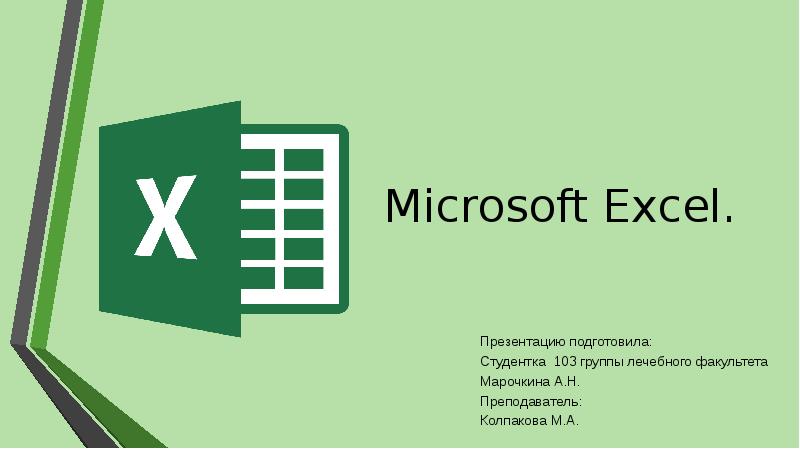

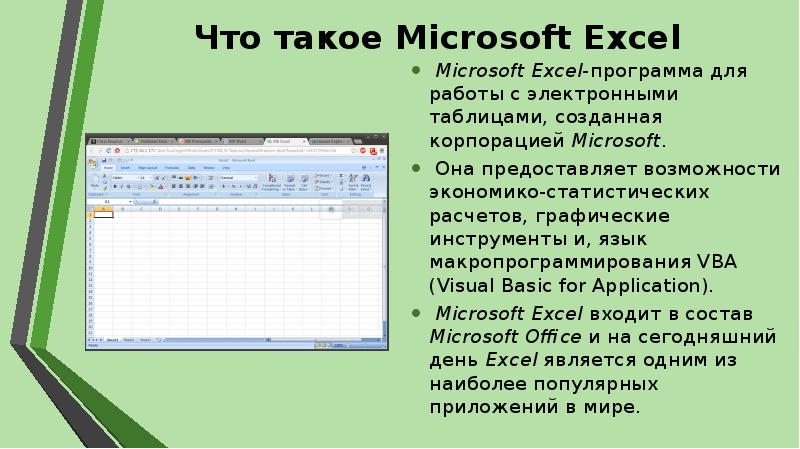







Слайды и текст этой презентации
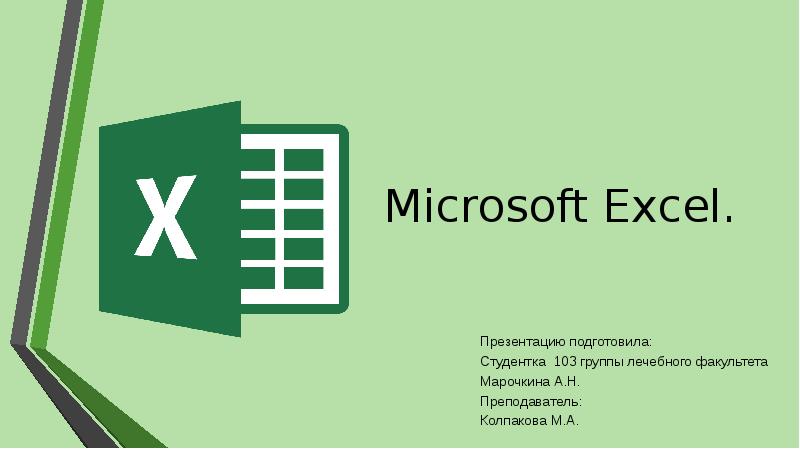
Слайд 1
Описание слайда:
Презентацию подготовила: Презентацию подготовила: Студентка 103 группы лечебного факультета Марочкина А.Н. Преподаватель: Колпакова М.А.

Слайд 2
Описание слайда:
Содержание Что такое Microsoft Excel История создания Создание, загрузка и сохранение фалов — документов. Окно программы MS Excel Функции MS Excel Стандартные функции MS Excel Заключение
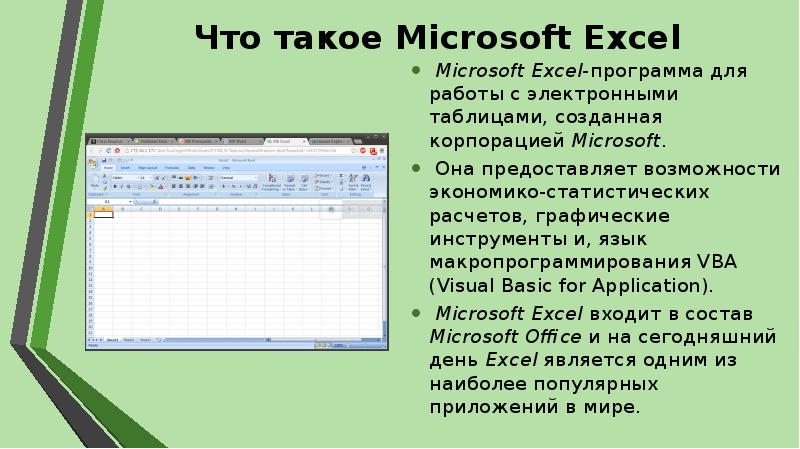
Слайд 3
Описание слайда:
Что такое Microsoft Excel Microsoft Excel-программа для работы с электронными таблицами, созданная корпорацией Microsoft. Она предоставляет возможности экономико-статистических расчетов, графические инструменты и, язык макропрограммирования VBA (Visual Basic for Application). Microsoft Excel входит в состав Microsoft Office и на сегодняшний день Excel является одним из наиболее популярных приложений в мире.

Слайд 4
Описание слайда:
История создания Какова же история создания столь мощного инструмента для вычислений? Всё началось с того, что в 1982 году компания Microsoft выпустила 1-ый табличный процессор под названием Multiplan, который завоевал огромную популярность среди CP/M систем. Самая 1-ая версия Excel появилась на компьютерах Mac в 1985 году. А 1-ая версия для Windows стала доступна лишь в ноябре 1987 года. Компания Microsoft решила не останавливаться на достигнутом и год за годом укрепляла свои позиции на рынке и выпускала новые, всё более совершенные версии электронных таблиц Excel.

Слайд 5
Описание слайда:
Создание, загрузка и сохранение фалов — документов. После запуска MS Excel по умолчанию предлагает вам начать создание нового документа под условным наименованием Книга 1. Можно подготовить документ, а затем сохранить его на диске в виде файла с произвольным именем и расширением.XLS. Сохранение файлов – документов выполняется по стандартным правилам Windows.

Слайд 6
Описание слайда:
Окно программы MS Excel Окно содержит все стандартные элементы: заголовок, горизонтальное меню, две панели инструментов, полосы прокрутки, строка состояния. Как и в Word, выдаваемые вами команды применяются либо к выделенной ячейке, либо к выделенному блоку ячеек, либо ко всей таблице. Ниже панели «Форматирование» располагается строка формул, в которой вы будете набирать и редактировать данные и формулы, вводимые в текущую ячейку. В левой части этой строки находится раскрывающийся список именованных ячеек, и заголовок этого списка называется полем имен. В этом поле высвечивается адрес выделенной ячейки таблицы.

Слайд 7
Описание слайда:
Функции MS Excel Функции задаются с помощью математических и других формул, которые выполняют вычисления над заданными величинами, называемыми аргументами функции в указанном порядке, определяемом синтаксисом. Список аргументов может состоять из чисел, текста, логических величин, массивов, значений ошибок или ссылок. Необходимо следить за соответствием типов аргумента.
Кроме того, аргументы могут быть как константами, так и формулами. Эти формулы, в свою очередь, могут содержать другие функции. Ввод формул можно выполнить либо непосредственно в ячейке, либо в строке формул.

Слайд 8
Описание слайда:
Стандартные функции MS Excel Стандартные функции в MS Excel подразделяются на следующие основные группы: Финансовые; Функции для работы с датами и временем; Математические; Статистические; Функции для работы со ссылками и массивами; Функции для работы с базами данных; Текстовые; Логические; Функции для проверки свойств и значений.

Слайд 9
Описание слайда:
Заключение Программа Microsoft Excel представляет собой электронную таблицу, которая состоит из строк и столбцов. Запускается эта программа, любым из стандартных способов. В Microsoft Excel файлы можно создавать, загружать и сохранять. Excel позволяет разделить окно таблицы на два или четыре подокна и одновременно работать с разными частями одной и той же таблицы.
Окно программы по структуре похоже на окно программы MS Word. Оно содержит все стандартные элементы: заголовок, горизонтальное меню, две панели инструментов, полосы прокрутки, строка состояния. Также в этой программе можно произвести настройку экрана.

Слайд 10
Источник: myslide.ru